Как официально скачать Windows 11 ISO
Microsoft анонсировала Windows 11 несколько месяцев назад. Раньше он был доступен только как Insider Preview. Microsoft объявила, что Windows 11 будет доступна для широкой публики 5 октября. Что, если вы захотите загрузить ISO-образ Windows 11 прямо сейчас, и это тоже официально? Никаких проблем, потому что вы пришли в нужное место.
В этом кратком руководстве вы найдете официальный способ загрузки Windows 11 ISO. Затем вы можете использовать этот ISO-файл для установки Windows 11 на свой компьютер.
Действия по загрузке ISO-файла Windows 11
Windows 11 ISO в настоящее время официально недоступен для широкой публики. Для этого вам необходимо зарегистрироваться в программе Windows Insider. Не волнуйтесь, это бесплатно. Вот как присоединиться к программе предварительной оценки Windows:
Программы для Windows, мобильные приложения, игры - ВСЁ БЕСПЛАТНО, в нашем закрытом телеграмм канале - Подписывайтесь:)
Присоединение к программе предварительной оценки Windows
1: Перейдите на панель задач, введите «Настройки» в опции поиска и нажмите Enter.
2: Теперь нажмите на Обновление и безопасность.
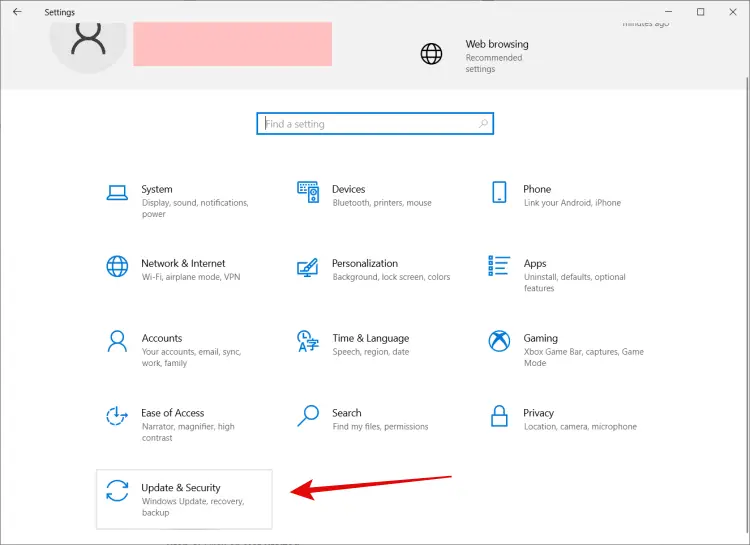
3: Слева внизу вы найдете программу Windows Insider, нажмите на нее.
4: Нажмите на Начать.

Шаг 5: Теперь привяжите сюда свою учетную запись Microsoft.
Шаг 6: После завершения процесса регистрации вы увидите варианты Выберите настройки предварительной оценки. Здесь выберите Канал разработчиков и нажмите Подтверждать.

Нажмите на Подтверждать еще раз, а затем Windows попросит вас перезагрузить компьютер, сделайте это! Если ваш компьютер поддерживает Windows 11, вы можете обновить существующую Windows 10 до последней версии ОС от Microsoft.
Или, если вы хотите выполнить чистую установку Windows 11 на совместимом ПК, вы можете загрузить файл образа диска.
Загрузите ISO-образ Windows 11.
Зарегистрировавшись в программе Windows Insider, вы сможете легко загрузить Windows 11 ISO. Вот как:
1: Перейти к Страница загрузок Windows Insider Preview.
2: Теперь нажмите на значок «Войти» в правом верхнем углу.
3: Здесь войдите в систему, используя ту же учетную запись, которую вы использовали для регистрации в программе предварительной оценки Windows.
4: После успешного входа в систему откроется страница загрузок Insider Preview.
Здесь вы можете прочитать все инструкции и все, от системных требований до того, как установить Windows 11.
5: Прокрутите вниз и под Выберите издание раздел, вы увидите раскрывающееся меню. В начале списка вы можете выбрать канал разработки или бета-канал Windows 11. А затем нажмите Подтверждать.
Бета-канал более стабилен, чем канал Dev, поэтому рекомендуется выбирать бета-канал.

6: Вам нужно будет выбрать язык, чтобы вы могли выбрать язык по вашему выбору. Затем нажмите Подтверждать.
7: Дайте процессу завершиться, и теперь вы увидите ссылку для загрузки Windows 11 ISO. Просто нажмите кнопку загрузки. Windows 11 доступна только в 64-разрядной версии, поэтому вам придется выбрать эту.

Вот и все! Загрузка начнется сейчас, ее размер составляет около 5,1 ГБ, поэтому это может занять некоторое время.
После загрузки вы можете проверить Загрузки папку, и вы найдете там ISO-образ Windows 11.

Затем вы можете использовать этот ISO-образ для установки Windows 11 на свой компьютер. Просто щелкните ISO-образ, а затем дважды щелкните файл установки. Как только откроется программа установки, вы сможете установить Windows 11 так же, как и любую другую Windows.
Или вы можете создать загрузочную флешку и установить ее на другой компьютер.
Однако системные требования Windows 11 могут быть доступны не на всех компьютерах. Поэтому проверьте это перед установкой Windows 11.
ОБНОВЛЯТЬ:- Потребительская версия Windows 11 теперь доступна официально, скачайте ISO-образ Windows 11 отсюда.
Минимальные системные требования Windows 11
Вот системные требования для Windows 11 (через Миркософт):

- Минимум 4 ГБ ОЗУ
- Минимум 65 ГБ хранилища
- UEFI с безопасной загрузкой
- Видеокарта с DirectX 12 и драйвером WDDM 2.0.
- Доверенный платформенный модуль (TPM) версии 2.0
Суть в том, что ваша компьютерная система должна быть современной и иметь UEFI с безопасной загрузкой и чип TPM 2.0. Большинство современных ноутбуков/компьютеров оснащены им.
Если ваша система соответствует этим требованиям, вы определенно можете перейти на Windows 11.
Скачать ISO-образ Windows 11 от Microsoft очень просто. Обратите внимание, что это официальный метод загрузки ISO-образа Windows 11. Вам следует избегать любых сайтов, предлагающих ISO-образ Windows 11, поскольку файл может содержать вредоносное ПО и заразить ваш компьютер.
В случае возникновения каких-либо затруднений, смело обращайтесь к нам.
Также прочтите:
Windows 11: как проверить, совместим ли ваш компьютер для обновления
Программы для Windows, мобильные приложения, игры - ВСЁ БЕСПЛАТНО, в нашем закрытом телеграмм канале - Подписывайтесь:)






